この記事では、DojoNavi と Microsoft Entra ID を統合する方法について説明します。 「DojoNavi」は、企業内のさまざまなシステム運用に大きく貢献し、システム運用の大幅な効率化と運用効率の向上を実現する次世代のマニュアル ソリューションです。これまで存在しなかった、システム運用における「ナビゲーション機能」や「ブロッキング機能」を提供し、システム運用の大幅な効率化とシステム運用コストの大幅な削減を実現します。 DojoNavi を Microsoft Entra ID と統合すると、次のことが可能になります。
- DojoNavi にアクセスできるユーザーを Microsoft Entra ID で制御する。
- ユーザーが Microsoft Entra アカウントで DojoNavi に自動的にサインインできるようにする。
- 1 つの中央の場所でアカウントを管理します。
DojoNavi に対する Microsoft Entra シングル サインオンをテスト環境で構成・テストします。 DojoNavi では、 SP と IDP によって開始されるシングル サインオンがサポートされます。
[前提条件]
DojoNavi を Microsoft Entra ID と統合するには、以下が必要です。
- Microsoft Entra ユーザー アカウント。 アカウントをまだお持ちでない場合は、 無料でアカウントを作成できます。
- アプリケーション管理者、クラウド アプリケーション管理者、またはアプリケーション所有者のいずれかのロール。
- Microsoft Entra サブスクリプション。 サブスクリプションをお持ちでない場合は、 無料アカウントを取得できます。
- DojoNavi のシングル サインオン (SSO) が有効なサブスクリプション。
アプリケーションを追加してテスト ユーザーを割り当てる
シングル サインオンの構成プロセスを開始する前に、Microsoft Entra ギャラリーから DojoNavi アプリケーションを追加する必要があります。 アプリケーションに割り当ててシングル サインオン構成をテストするには、テスト ユーザー アカウントが必要です。
Microsoft Entra ギャラリーから DojoNavi を追加する
Microsoft Entra アプリケーション ギャラリーから DojoNavi を追加して、DojoNavi に対するシングル サインオンを構成します。 ギャラリーからアプリケーションを追加する方法の詳細については、「 クイック スタート: ギャラリーからアプリケーションを追加する」を参照してください。
Microsoft Entra テスト ユーザーの作成と割り当て
作成とユーザー アカウントの割り当てに関する記事のガイドラインに従って、B.Simon というテスト ユーザー アカウントを作成します。
または、 エンタープライズ アプリ構成ウィザードを使用することもできます。 このウィザードでは、テナントにアプリケーションを追加し、ユーザー/グループをアプリに追加し、ロールを割り当てることができます。 このウィザードでは、シングル サインオン構成ウィンドウへのリンクも提供されます。 Microsoft 365 ウィザードの詳細を確認してください。.
Microsoft Entra SSO の構成
Microsoft Entra のシングル サインオンを有効にするには、次の手順を実行します。
Microsoft Entra 管理センターに、少なくともクラウド アプリケーション管理者としてサインインします。
Entra ID>Enterprise apps>DojoNavi>シングルサインオンに進みます。
[ シングル サインオン方法の選択 ] ページで、[SAML] を選択 します。
[ SAML でのシングル サインオンの設定 ] ページで、[ 基本的な SAML 構成 ] の鉛筆アイコンを選択して設定を編集します。

[ 基本的な SAML 構成] セクションで、次の手順を実行します。
a. [ 識別子 ] ボックスに、次のいずれかのパターンを使用して URL を入力します。
識別子 https://<SUBDOMAIN>.dojo-navi.com/external_sso_service/metadata/https://<SUBDOMAIN>.dojo-sero.tepss.com/external_sso_service/metadata/b。 [ 応答 URL ] ボックスに、次のいずれかのパターンを使用して URL を入力します。
応答 URL https://<SUBDOMAIN>.dojo-navi.com/external_sso_service/acs/https://<SUBDOMAIN>.dojo-sero.tepss.com/external_sso_service/acs/SP 開始モードでアプリケーションを構成する場合は、次の手順を実行します。
[ サインオン URL ] ボックスに、次のいずれかのパターンを使用して URL を入力します。
サインオン URL https://<SUBDOMAIN>.dojo-navi.com/external_sso_service/sso/https://<SUBDOMAIN>.dojo-sero.tepss.com/external_sso_service/sso/注
これらの値は実際の値ではありません。 実際の識別子、応答 URL、サインオン URL でこれらの値を更新します。 これらの値を取得するには 、DojoNavi クライアント サポート チーム に問い合わせてください。 「 基本的な SAML 構成 」セクションに示されているパターンを参照することもできます。
[ SAML でのシングル サインオンのセットアップ ] ページの [ SAML 署名証明書 ] セクションで、 フェデレーション メタデータ XML を探し、[ ダウンロード ] を選択して証明書をダウンロードし、コンピューターに保存します。
![証書 [証明書のダウンロード] リンクを示すスクリーンショット。](common/metadataxml.png)
[ DojoNavi のセットアップ ] セクションで、要件に基づいて適切な URL をコピーします。
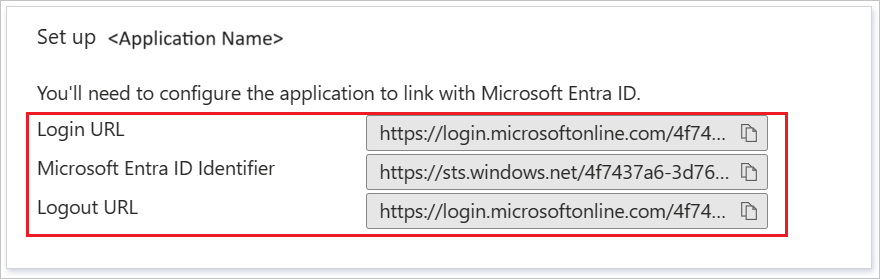
DojoNavi SSO の構成
DojoNavi 側でシングル サインオンを構成するには、ダウンロードしたフェデレーション メタデータ XML と、アプリケーション構成からコピーした適切な URL を DojoNavi サポート チームに送信する必要があります。 この設定は、SAML SSO 接続が両方の側で正しく設定されるように設定します。
DojoNavi テスト ユーザーの作成
このセクションでは、DojoNavi で Britta Simon というユーザーを作成します。 DojoNavi サポート チームと協力して、DojoNavi プラットフォームにユーザーを追加します。 シングル サインオンを使用する前に、ユーザーを作成してアクティブ化する必要があります。
SSO のテスト
このセクションでは、次のオプションを使用して Microsoft Entra のシングル サインオン構成をテストします。
SP 開始:
[ このアプリケーションをテストする] を選択すると、このオプションはログイン フローを開始できる DojoNavi のサインオン URL にリダイレクトされます。
DojoNavi のサインオン URL に直接移動し、そこからログイン フローを開始します。
IDP 起動しました。
- [ このアプリケーションをテストする] を選択すると、SSO を設定した DojoNavi に自動的にサインインします。
Microsoft マイ アプリを使用して、任意のモードでアプリケーションをテストすることもできます。 マイ アプリで [DojoNavi] タイルを選択すると、SP モードで構成されている場合は、ログイン フローを開始するためのアプリケーション サインオン ページにリダイレクトされます。IDP モードで構成されている場合は、SSO を設定した DojoNavi に自動的にサインインされます。 詳細については、「 Microsoft Entra My Apps」を参照してください。
その他のリソース
関連コンテンツ
DojoNavi を構成すると、組織の機密データを流出と侵入からリアルタイムで保護するセッション制御を適用することができます。 セッション制御は条件付きアクセスから拡張されます。 Microsoft Cloud App Security でセッション制御を適用する方法について説明します。